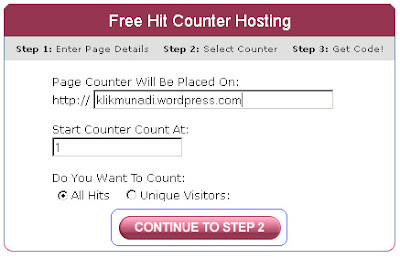Memasang dan menggunakan printer infus kalau dibilang mudah sih mudah. Namun sering kali prinsip-prinsip dasar tentang printer infus sering kali belum difahami oleh sebagian besar pengguna printer infus.
Sebenarnya tujuan printer diinfus tidak lain hanyalah mempermudah pengisian tinta ke cartridge. Sehingga cartridge bisa terus menerus terisi, ketika isi tinta dalam cartridge berkurang saat mencetak atau cleaning, secara langsung saat itu juga cartridge akan terisi. Jadi normalnya tinta yang keluar tabung infus sebanding sama dengan tinta yang keluar dari cartridge saat mencetak atau cleaning.
Akibat penggunaan infus yang salah, akan berakibat pada rusaknya printer. Kok sampai segitunya... sampai merusak printer...??? OK nanti penjelasan lebih lanjut. Jadi salah jika selama ini ada pendapat printer yang diinfus membuat printer cepat rusak. Cara pemasangan dan penggunaan printer infus yang salah - lah yang membuat printer cepat rusak. Bahkan printer Epson pun secara resmi mengeluarkan printer dengan sistem infus.
Akibat penataan pemasangan penggunaan printer infus yang salah :- Tinta cartridge menetes terus habis, padahal tidak dipakai. Ikuti penjelasan lebih lanjut.
- Infus masuk angin. Akibatnya cartridge cepat rusak. Ikuti penjelasan lebih lanjut.
OK, kali ini sementara hanya akan membahas 2 akibat dari penataan pemasangan penggunaan printer infus yang salah, meskipun masih ada sebab akibat yang lainnya, jika ada kesempatan akan dibahas lebih lanjut. Mencoba sharing dengan bahasa yang simple hanya pakai logika, gak pake teori yang susah-susah.
Pemasangan tabung infus harus sejajar dengan posisi printer. |
| Posisi tabung sejajar dengan posisi printer |
 |
| Posisi tabung terlalu tinggi |
Posisi tabung infus terlalu tinggi. Akibatnya tinta cartridge menetes terus-menerus, akibat tinta dalam tabung infus menekan terus kebawah (sifat zat cair: selalu mengalir ke tempat yang lebih rendah). Yang lebih parah lagi, tinta banjir kemana-mana mengenai part printer, sensor, board, kosleting, dan jelas printer cepat rusak.
 |
| Posisi tabung terlalu rendah |
Posisi tabung infus terlalu rendah. Akibatnya tinta dari tabung sulit mengalir ke cartridge, kembali lagi ke sifat zat cair: selalu mengalir ke tempat yang lebih rendah. Akibatnya cartridge mudah rusak, penyebabnya karena tidak ada suplai tinta yang cukup ke cartridge, sehingga ketika tinta dalam cartridge tinggal sedikit atau kosong, printer dipaksa untuk mencetak, berakibat pada head cartridge panas, sehingga sering dijumpai hasil cetak bergaris akibat head cartridge rusak karena terlalu panas. Seperti yang pernah disinggung pada artikel yang lain, salah satu fungsi tinta pada cartridge berfungsi sebagai pendingin bagi cartridge itu sendiri. Jadi sebenarnya, jika pemasangan infus benar, justru dengan printer diinfus membuat cartrid printer lebih awet, karena level tinta pada cartridge selalu dalam kondisi penuh, yang efeknya membuat cartridge tidak terlalu panas.
Posisi level tinta tabung kecil lebih rendah dan posisi level tinta tabung besar lebih tinggi. Inilah fungsi maksud tabung infus dibuat ada 2 kapiler.  |
| Level tinta tabung tidak sama rata |
Level tinta tabung kecil berada pada posisi rendah. Ini berfungsi untuk menjaga agar level tinta tabung selalu sejajar dengan level tinta pada cartridge, hal ini agar tekanan tinta pada cartridge tidak terlalu kuat. (Sifat zat cair: selalu pada posisi sama rata)
 |
| Level tinta tabung sama rata |
Apabila level tinta tabung kecil pada posisi terlalu tinggi (lebih tinggi dari posisi cartridge), maka tekanan pada cartridge akan terlalu kuat, sehingga menyebabkan tinta pada cartridge bocor menetes terus. Akibatnya tentu akan merusak printer itu sendiri, seperti penjelasan diatas.
Artikel lanjutan klik
DISINIDitulis oleh
Global Printer Solution